
Les fichiers partagés chaque jour sont innombrables que ce soit dans le domaine professionnel ou dans la vie privée. Cependant, la plupart du temps, vous avez le problème de fichier qui soit trop volumineux ou le problème de format de fichier qui n’est pas pris en charge. Pour éviter ce genre de problème, vous pouvez convertir vos fichiers. En voici donc les 5 meilleurs outils pour convertir MOV en MP4.
5 Convertisseurs de fichier MOV en MP4 à essayer
BeeCut
BeeCut est un outil que vous pouvez utiliser pour éditer des vidéos à la base. Il possède une interface intuitive et des puissantes fonctionnalités d’édition. D’ailleurs, vous serez heureux d’apprendre que l’application est livrée avec plusieurs outils d’édition avancés pour vous aider à tirer le meilleur parti de votre vidéo. L’une de ses fonctionnalités est que vous pouvez convertir MOV en MP4. Pour voir comment cela fonctionne, vous pouvez vous référer aux étapes ci-dessous.
- Téléchargez et lancez le programme sur votre PC.
- Pour ajouter un fichier MOV, cliquez sur le bouton « Importer un fichier ».
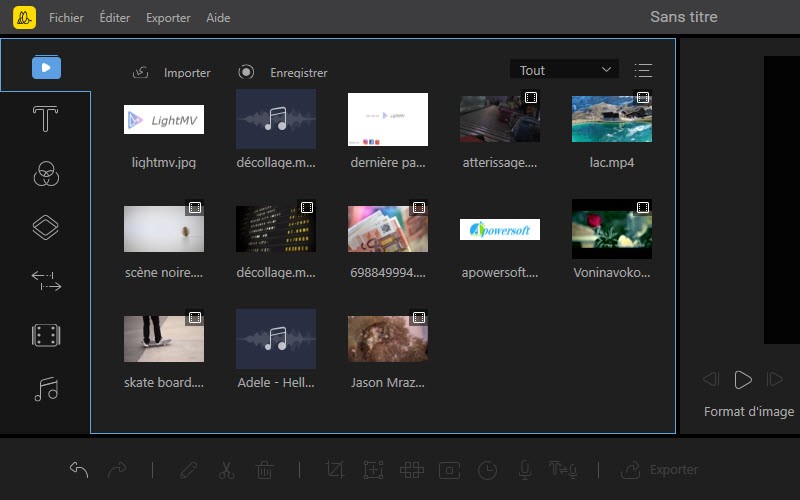
- Ensuite, pour convertir un fichier vidéo, cliquez sur le bouton « Exporter » et choisissez le format vidéo MP4.
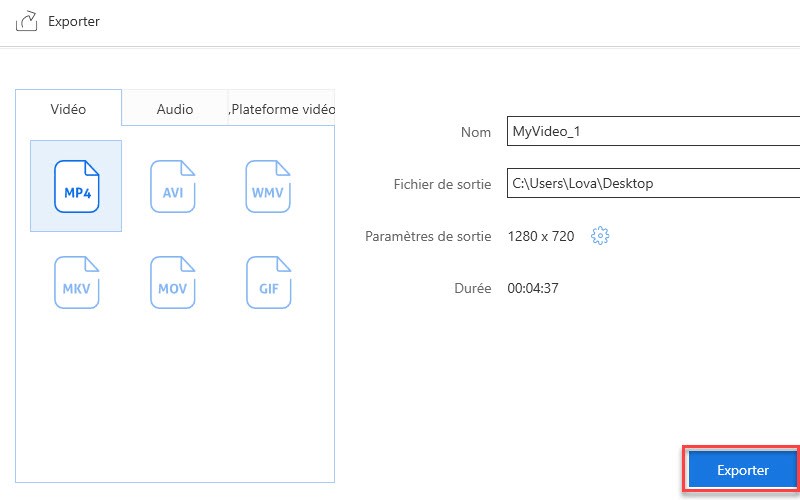
- Enfin, pour enregistrer le fichier, cliquez sur le bouton « Exporter » et enregistrez-le dans votre dossier local.
Convertisseur Vidéo
Convertisseur Vidéo est un autre excellent outil d’édition pour la production d’une vidéo. Il comprend des outils d’édition vidéo, de la création de MV, la compression de fichiers, la suppression de filigrane et l’enregistrement d’écran, etc. En outre, comme son nom l’indique, il s’agit d’un convertisseur vidéo et peut facilement convertir MOV en MP4. Suivez simplement les étapes ci-dessous pour bien comprendre comment utiliser ce convertisseur de fichier MOV en MP4.
- Téléchargez et lancez le programme.
- Pour ajouter une vidéo MOV, cliquez sur le bouton « Ajouter les fichiers ».
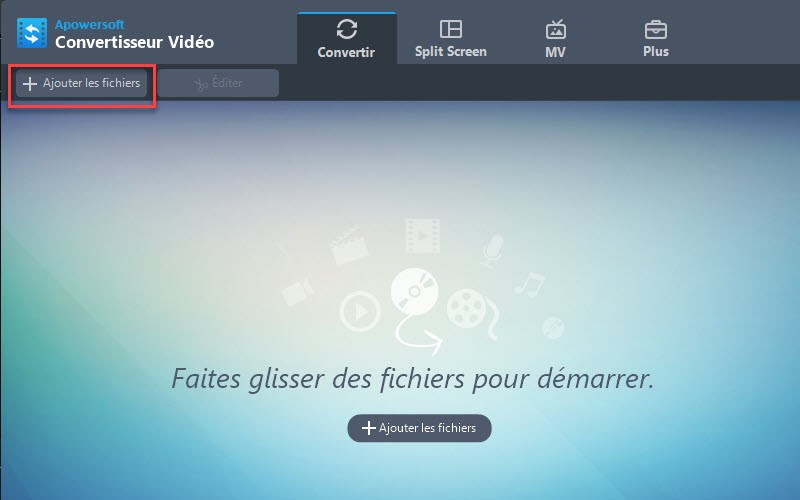
- Pour convertir la vidéo, choisissez un format vidéo (MP4) et cliquez sur « Convertir ».
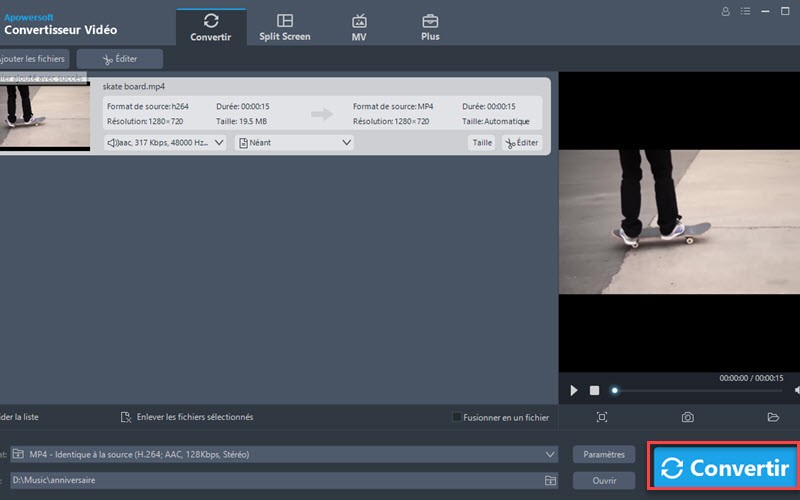
- Après la conversion, le fichier converti apparaîtra automatiquement.
ZAMZAR
ZAMZAR est un convertisseur MOV en MP4 en ligne. Cet outil propose différentes options de conversion. En utilisant Zamzar, vous pouvez facilement convertir un fichier MOV en MP4 en ligne ou convertir MP4 en MOV. Commencez votre travail avec ce convertisseur vidéo moderne.
- Visitez son site officiel.
- Cliquez sur le bouton « Add Files… » pour ajouter une vidéo.
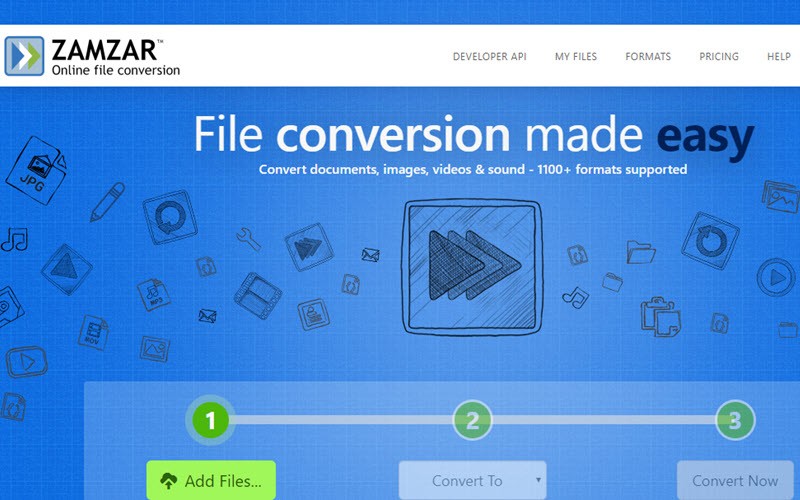
- Pour convertir le fichier, cliquez sur le bouton « Convert To » et choisissez le format, puis cliquez sur « Convert Now ».
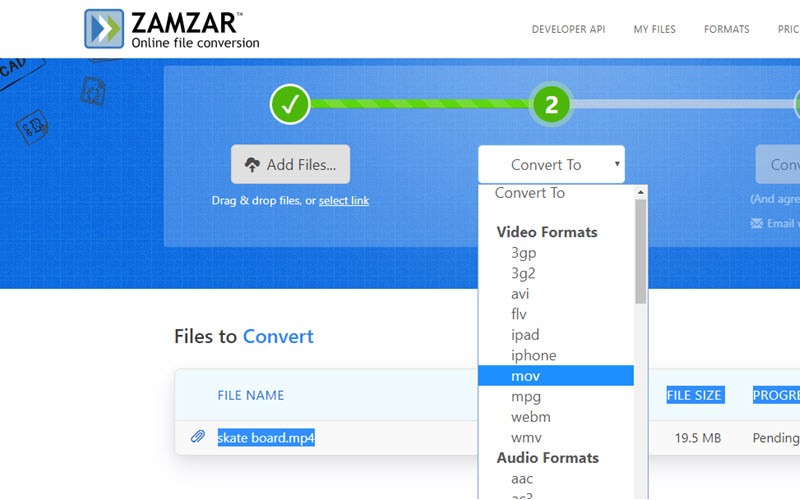
- Enfin, pour enregistrer la vidéo convertie, appuyez sur le bouton « Download ».
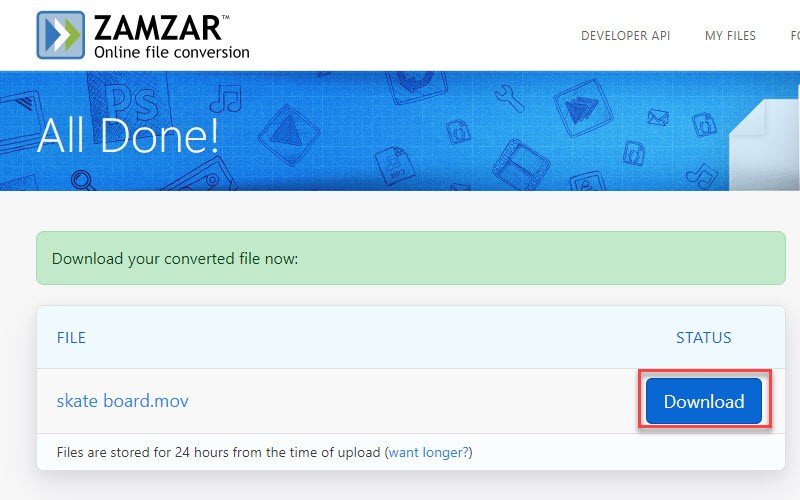
MediaShare Online Video Converter
Parmi les 5 convertisseurs vidéo, vous pouvez aussi utiliser MediaShare. Cet incroyable outil en ligne possède une interface soignée pour un traitement de fichier rapide. Découvrez comment convertir MOV en MP4 en ligne efficacement en quelques étapes simples.
- Tout d’abord, allez sur son site.
- Faites glisser et déposez ou sélectionnez des fichiers depuis votre ordinateur.
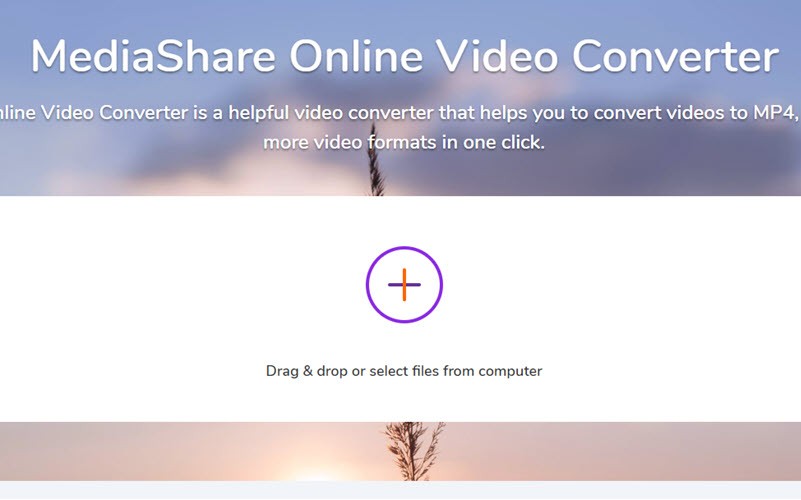
- Choisissez le format de sortie et cliquez sur « Start Now » pour convertir MOV en MP4.
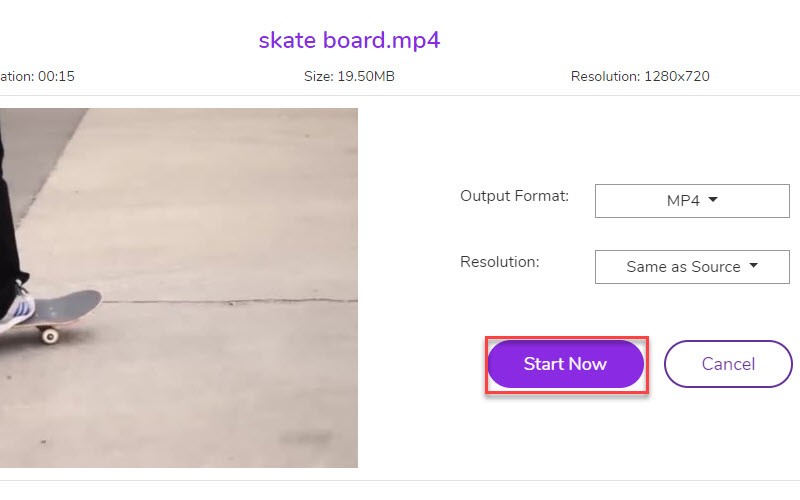
- Pour enregistrer le fichier, cliquez sur « Download » pour enregistrer le fichier converti.
Online Convert
Le dernier outil que nous avons dans notre liste est Online Convert. Cet outil propose différentes types de conversion de fichiers concernant l’image, l’audio, l’ebook, le document, le périphérique et la vidéo. Grâce à ce convertisseur polyvalent, vous pouvez convertir MOV en MP4 en un rien de temps.
- Visitez le convertisseur en ligne sur votre navigateur.
- Ensuite, choisissez une conversion de fichier, cliquez sur « Convertisseur vidéo » puis sélectionnez un format cible.
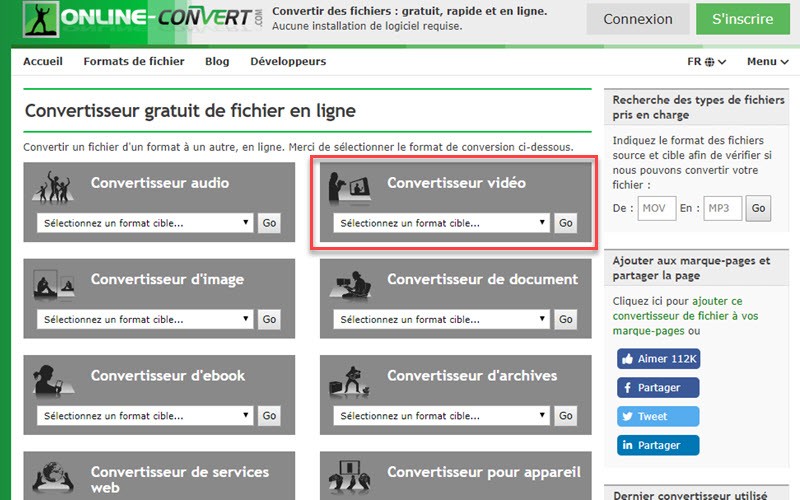
- Après, pour ajouter un fichier, cliquez sur « Déposez les fichiers ici ».
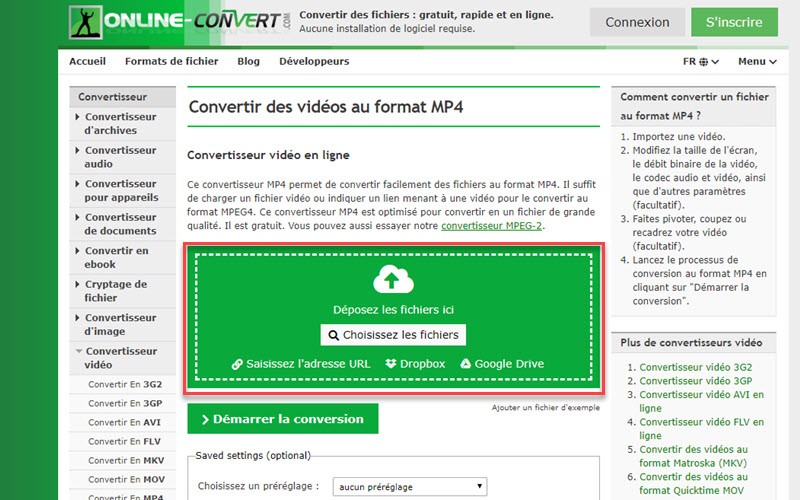
- Pour lancer la conversion d’un fichier, cliquez sur le bouton « Démarrer la conversion ».
- Enfin, pour enregistrer le fichier, cliquez sur le bouton « Télécharger ».
Conclusion
Il s’agit de la sélection de convertisseurs de fichier MOV en MP4 à privilégier. Avec son aide, vous pouvez également essayer de convertir MP4 en MOV. Si vous connaissez une meilleure solution, partagez-la avec nous en laissant un commentaire ci-dessous ! Merci !
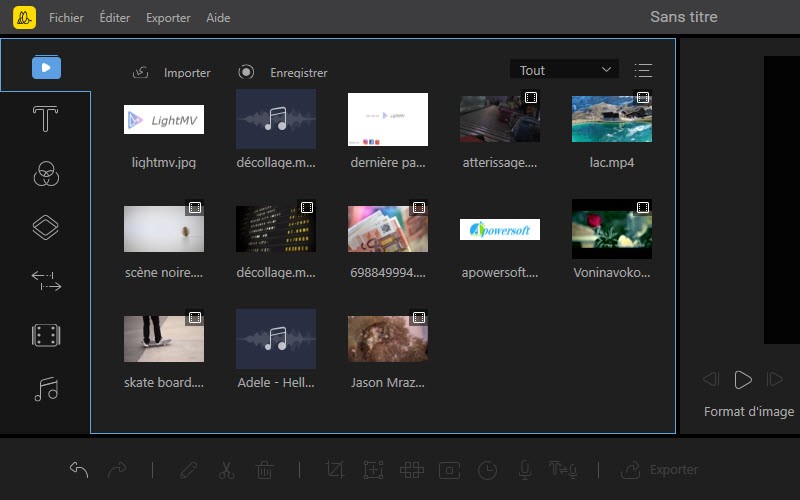
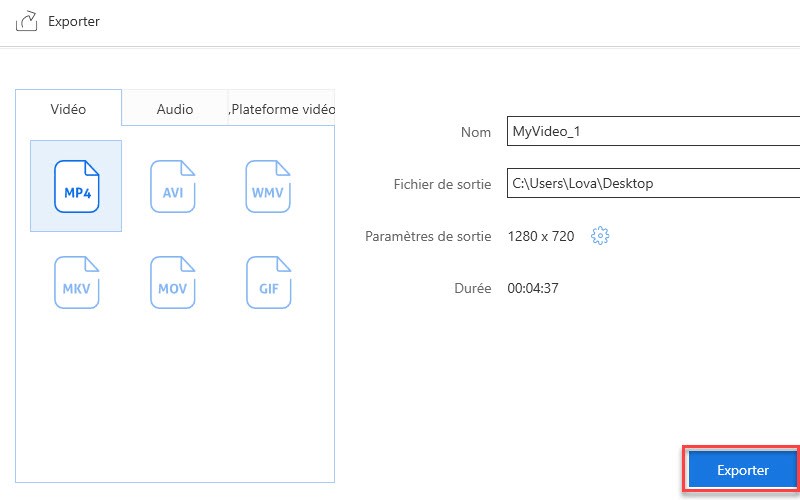
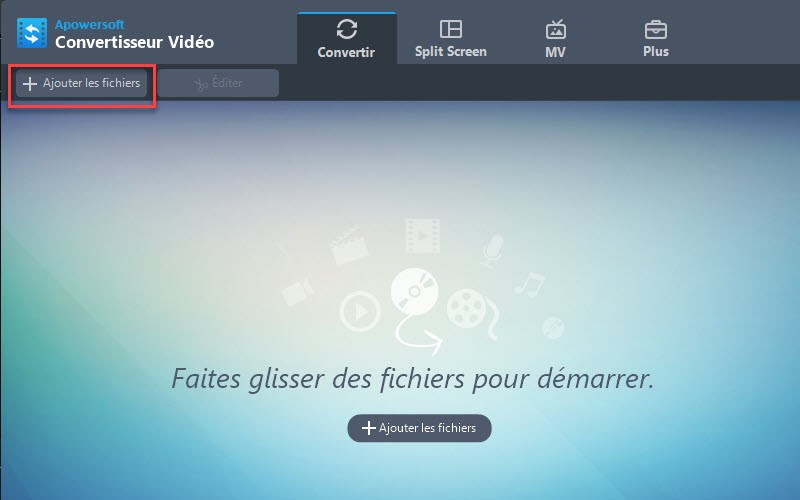
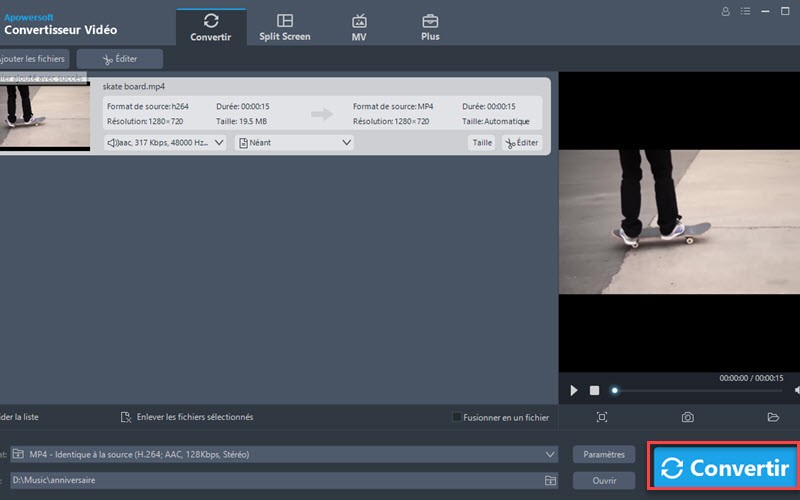
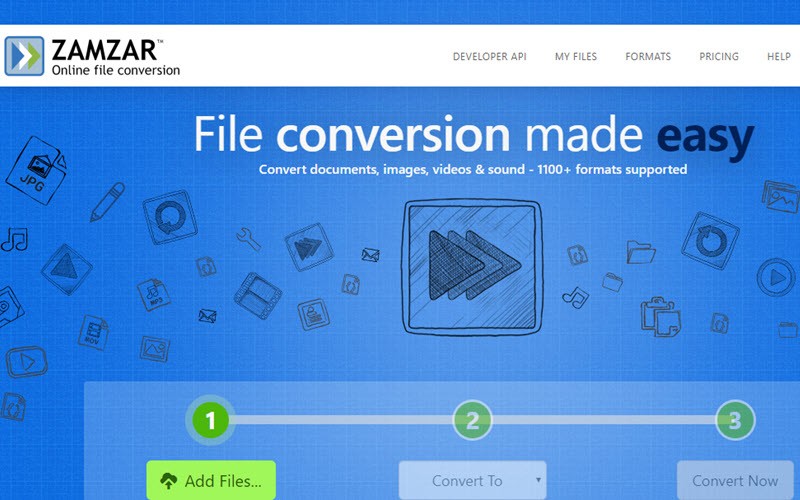
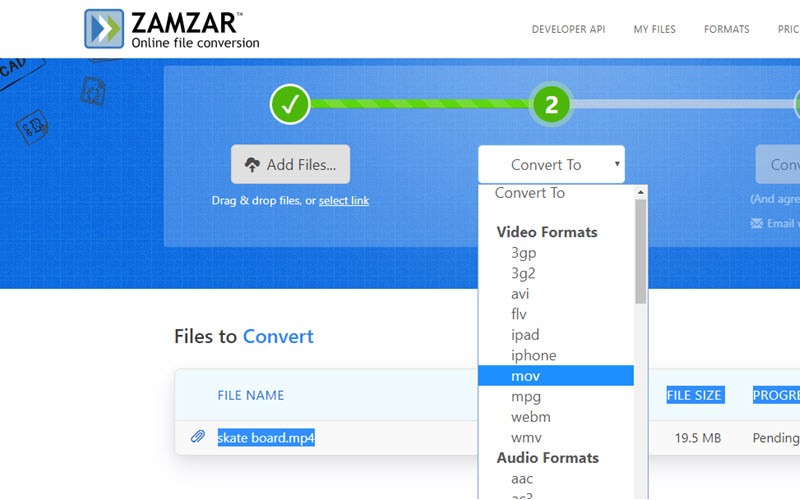
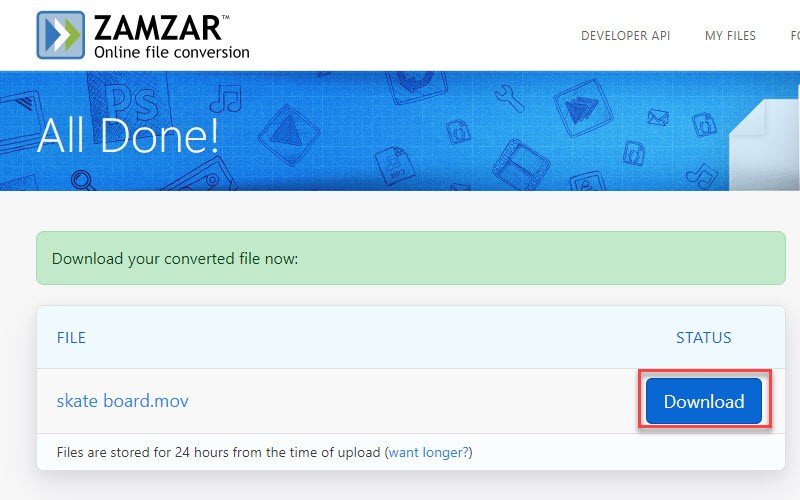
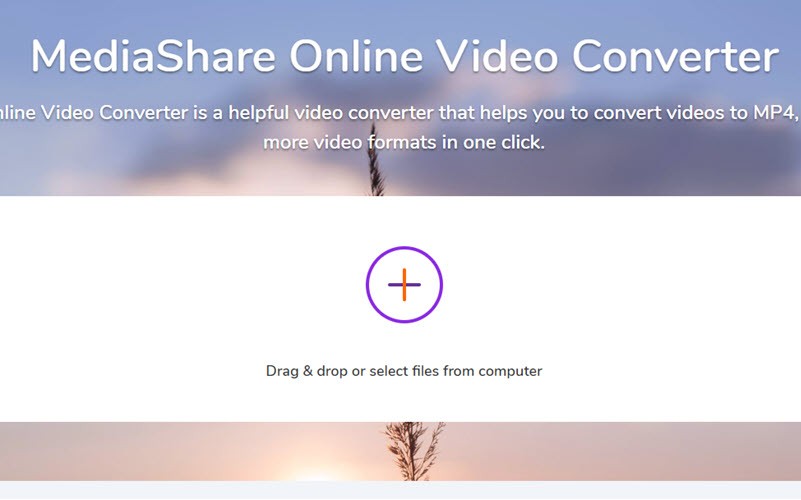
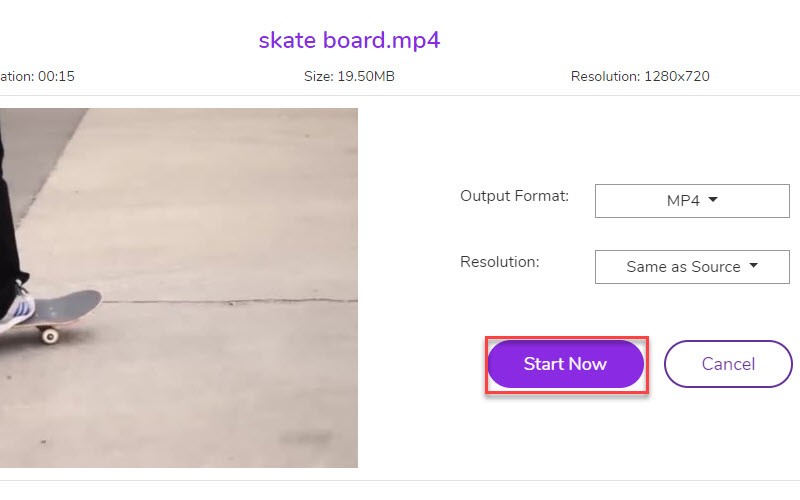
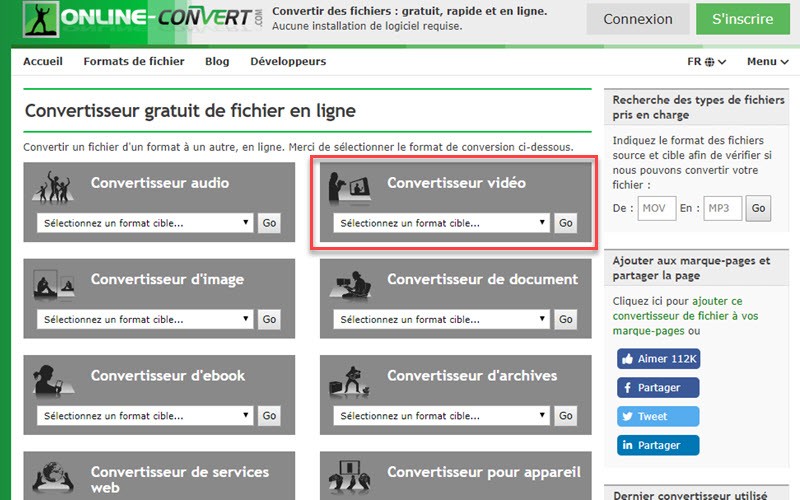
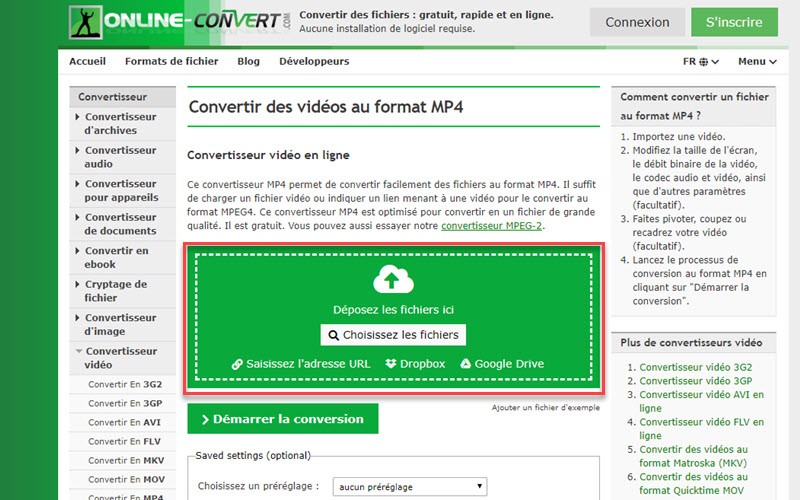
Laissez un commentaire